مواصفات الكومبيوتر | تعلّم كيف تحصل على معلومات تفصيلية عن الكومبيوتر لديك – بعض الأحيان تحتاج أن تجد معلومات عن الكومبيوتر لديك مثل نوع العتاد الذي تستخدمه ، إصدار BIOS أو UEFI ، أو حتى تفاصيل عن البيئة البرمجية التي تعمل عليها . في هذا المقال سنتكلم عن بعض أدوات ويندوز التي يمكنها أن توفر مستويات مختلفة من التفاصيل عن معلومات النظام لديكم تابعوا معنا .
مواصفات الكومبيوتر | تعلّم كيف تحصل على معلومات تفصيلية عن الكومبيوتر لديك
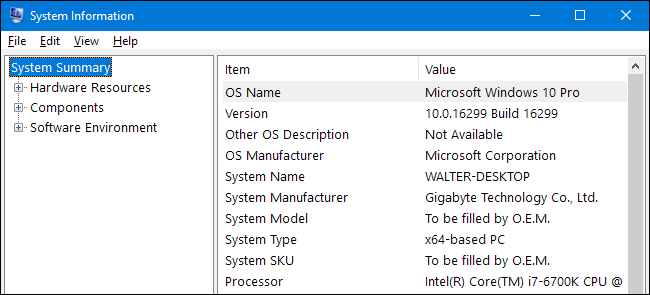
مواصفات الكومبيوتر
استخدام تطبيق الإعدادات من أجل تفقّد المعلومات الأساسية
إذا كنت ترغب فقط بأخذ نظرة عامة عن نظامك ، فيمكنك أن تجد ما ترغب به في تطبيق الإعدادات لديك في نظام ويندوز 8 أو 10 . فقط اضغط على زرّي ( ويندوز + I ) من أجل فتح تطبيق الإعدادات ، وبعدها انقر على أيقونة “ System ” ( النظام ) .
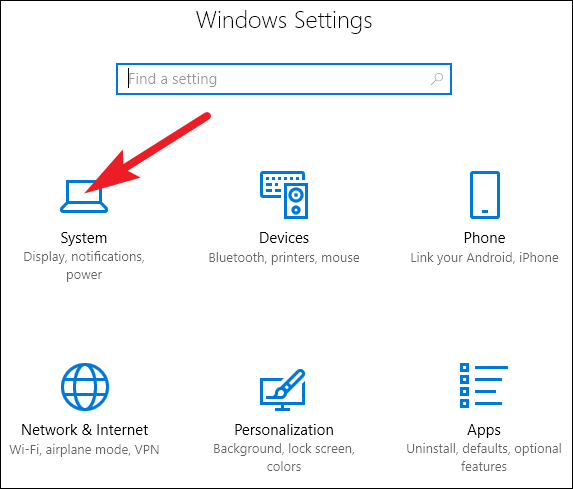
في صفحة النظام انتقل إلى تبويبة “ About ” ( حول ) الموجودة في القائمة اليسارية .
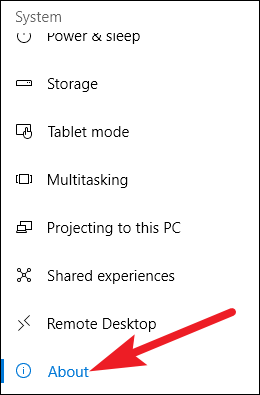
على اليمين ستجد قسمين متعلقين بموضوعنا ، الأوّل هو قسم “ Device Specifications ” ( مواصفات الجهاز ) والذي يعرض معلومات أساسية عن عتادك الصلب متضمنا ً معلومات عن معالجك ، حجم الرام، معرّفات “ IDs ” الجهاز والمنتج ، و نوع النظام الذي تستخدمه سواء 32 – bit أم 64 – bit .
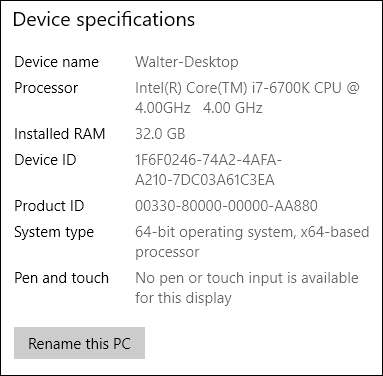
أمّا القسم الثاني فهو “ Windows Specifications ” ( مواصفات ويندوز ) والذي يعرض الإصدار ، النسخة ، و بنية نظام التشغيل الذي تعمل عليه .
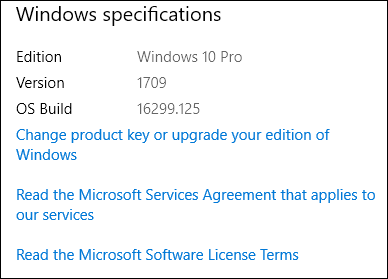
استخدام تطبيق معلومات النظام “ System Information ” للحصول على تفاصيل مواصفات الكومبيوتر المرتبطة بـ البيئة البرمجية والعتاد
يعود تضمين تطبيق ” معلومات النظام ” مع ويندوز للفترة ما قبل ويندوز XP ، وهو يوفر نظرة تفصيلية على معلومات النظام بشكل أكبر بكثير من تلك التي يمكنك الحصول عليها عبر تطبيق الإعدادات .
من أجل فتح تطبيق ” معلومات النظام ” ، اضغط على زري ( ويندوز + R ) لفتح نافذة التشغيل وبعدها اكتب “ msinfo32 ” ضمن حقل “ Open ” ( فتح ) واضغط على زر إنتر .
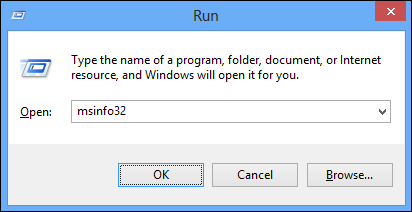
إن ّ صفحة “ System Summery ” ( ملخص النظام ) التي سيتم فتحها توفر لك معلومات أكثر بكثير من تلك التي تراها في تطبيق الإعدادات ، حيث يمكنك أن تشاهد تفاصيل عن إصدار ويندوز و مصنّع الكومبيوتر لديك ، جنبا ً لجنب مع تفاصيل عن العتاد لديك مثل إصدار BIOS ، نمط اللوحة الأم ، الرام المثبّتة ، والكثير غيرها .
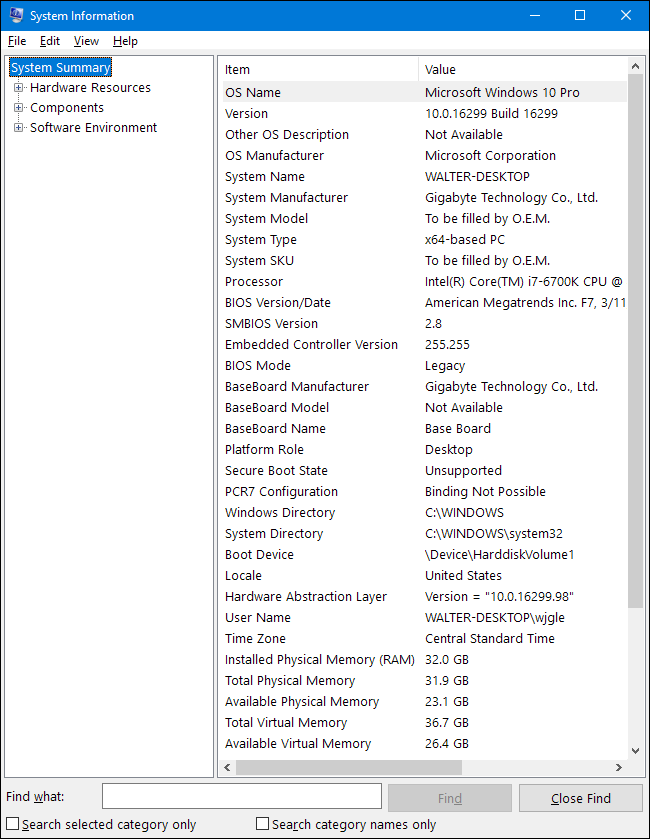
لكن هذا هو مجرد السطح الخارجي لهذه الخدمة ، قم بتوسيع الأقسام على الجانب اليساري وسيكون بمقدورك أن تغوص في مستوى مختلف كليّا ً من التفاصيل . الكثير من هذه المعلومات مثل تلك التي يمكنك أن تراها ضمن قسم “ Hardware Resources ” ( موارد العتاد ) هي معلومات مخصصة لفئة معينة نوعا ً ما يستطيعون التعامل معها ، لكنك ستجد معلومات هامة إذا ما قمت بالغوص ضمن هذه الأقسام .
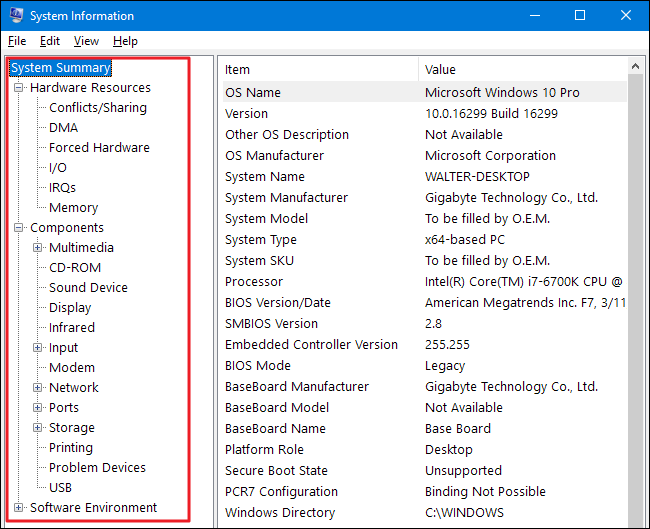
مثلا ً انقر على التركيب “ Display ” ( العرض ) وسوف ترى نوع ومصنّع كرت الرسوميات الخاص بك ، إصدار السواقة العائد له ، ودقّتك الحالية .
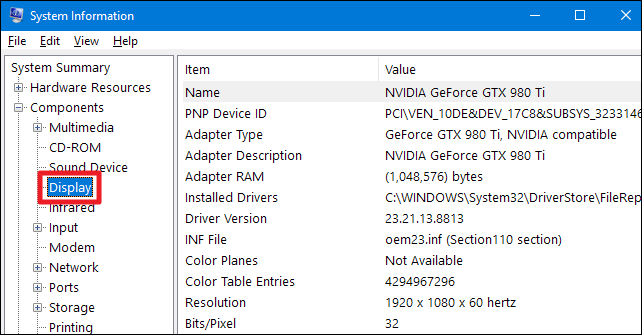
كذلك توجد ميزة أخرى رائعة لتعرفها عن تطبيق ” معلومات النظام ” ، وهي أنّه يمكنك أن تستخرج تقريرا ً تفصيليا ً عن النظام كملف نصي . هذا الأمر يمكن أن يكون مفيدا ً إذا ما احتجت أن ترسل تفاصيل عن نظامك لشخص آخر ، أو إذا أردت فقط أن تترك نسخة عنه في حال احتجت لاستكشاف مشاكل وإصلاح كومبيوتر لا تستطيع أن تجعله يقلع .
أولا ً اختر المعلومات التي تريد أن تقوم باستخراجها ، وفي حال اخترت قسم ” ملخص النظام ” فإن ّ الملف المستخرج سوف يتضمن كامل التفاصيل الموجودة في كل قسم متاح ضمن تطبيق ” معلومات النظام ” . ويمكنك أيضا ً أن تختار أي قسم تريده لكي تستخرج التفاصيل التي يتضمنها ذلك القسم فقط .
تاليا ً ، افتح قائمة “ File ” ( ملف ) وانقر على أمر “ Export ” ( استخراج ) .
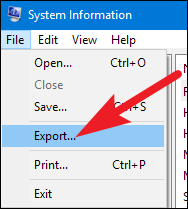
قم بتسمية الملف النصي الذي ستنشئه ، واختر الموقع الذي تريد حفظه فيه ، وبعدها انقر على زر “Save” ( حفظ ) .
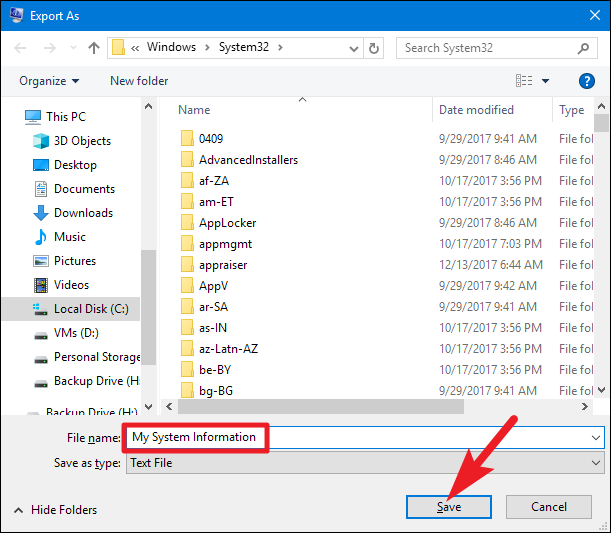
يمكنك الآن أن تفتح الملف النصي الذي استخرجته في أي وقت تريد لكي تشاهد كل التفاصيل عن نظامك.
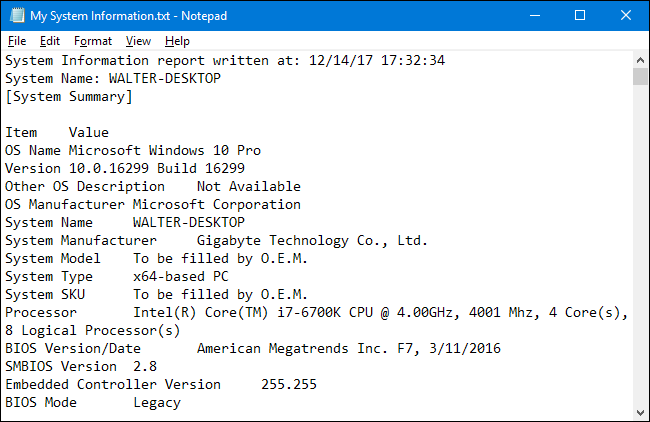
للحصول على مواصفات الكومبيوتر فيما يتعلق بـ تفاصيل أكثر عن العتاد الصلبة استخدم “ Speccy ”
رغم أن ّ تطبيق ” معلومات النظام ” يوفر الكثير من التفاصيل المفيدة عن عتادك الصلب والبيئة البرمجية لديك ، لكن إذا أدرت أن تقوم بتنزيل تطبيق يعمل كطرف ثالث فننصحك باستخدام تطبيق “ Speccy ” كخيار أفضل لمعظم الناس . إن ّ الإصدار المجاني من التطبيق يعمل كما يجب ، في حين أن ّ الإصدار الاحترافي ( بتكلفة 19.95 $ ) يوفر تحديثات تلقائية ودعما ً متميزا ً .
يمكنك تحميل التطبيق من الموقع التالي :
https://www.piriform.com/speccy
كذلك يوفر تطبيق “ Speccy ” واجهة أكثر وضوحا ً من تطبيق معلومات النظام ، ويركز فقط على المواصفات العتادية لنظامك ويؤمن مواصفات إضافية لا يوفرها تطبيق ” معلومات النظام ” . حتى أنّه في صفحة “ Summary ” ( الملخص ) ضمن تطبيق “ Speccy ” يمكنك أن ترى أنّها تحتوي على مراقبات لدرجة حرارة مكونات مختلفة ، كذلك يقدّم التطبيق تفاصيل إضافية مثل رقم نوع اللوحة الأم الذي لا يوفره تطبيق ” معلومات النظام ” . كما أن ّ صفحة “ Summary ” تحتوي على معلومات حيوية مثل كرت الرسوميات و تفاصيل التحزين .
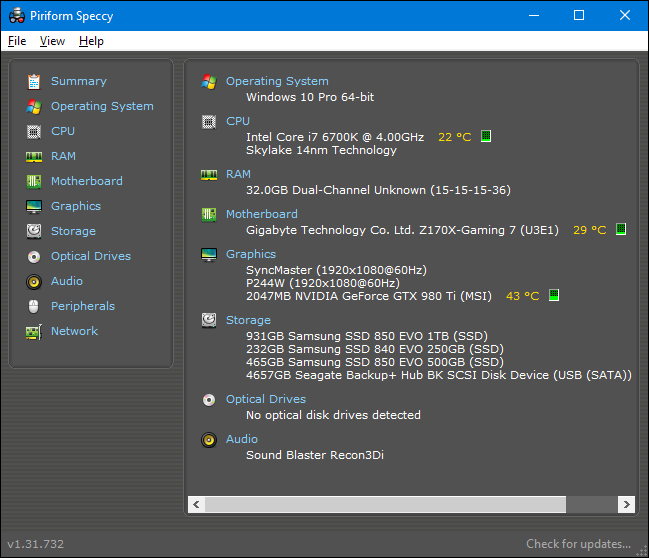
وبالطبع يمكنك الغوص أعمق من ذلك عبر النقر على أي من تصنيفات العتاد المخصصة الموجودة على اليسار . مثلا ً النقر على فئة “ RAM ” يعطيك تفاصيل إضافية عن الذاكرة المثبتة متضمنة العدد الكلي لفتحات الذاكرة التي تملكها وكم منها تستخدم . كذلك تستطيع أن تشاهد تفاصيل عن الرام لديك بما فيها نوع الذاكرة المستخدمة ، القنوات ، وتفاصيل زمن الاستجابة .

قم بالتبديل إلى قناة “ Motherboard ” ( اللوحة الأم ) وسوف يمكنك رؤية تفاصيل عن مصنّع اللوحة الأم لديك ، رقم النموذج ، أي شريحة مستخدمة ، تفاصيل عن الجهد ودرجة حرارة مكونات متنوعة ، وحتى أي نوع من فتحات PCI توفرها لوحتك الأم ( وكذلك إذا كانت مستخدمة أم متاحة ) .
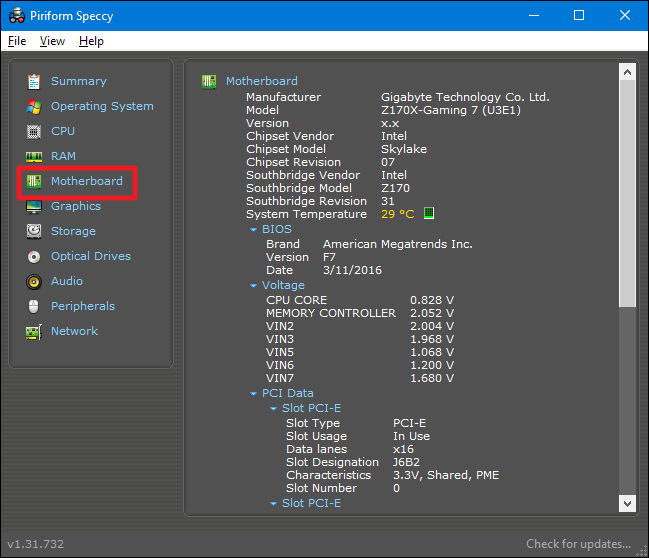
استخدم موجه الأوامر عندما لا تستطيع الدخول لنظام ويندوز بشكل طبيعي
يحتوي ويندوز كذلك على أمر متاح لمشاهدة بعض معلومات النظام المفيدة مباشرة من موجه الأوامر ، وفي حين أنّه لا يتضمن على معلومات بقدر تلك التي يوفرها تطبيق ” معلومات النظام ” ورغم أنّه صعب الاستخدام نوعا ً ما إلا أن ّ هذا الأمر مفيد في الحالة التي يمكنك فيها إقلاع الكومبيوتر لديك فقط ضمن نافذة موجّه الأوامر .
اكتب الأمر التالي في الموجّه ، وبعدها اضغط على زر إنتر :
systeminfo
سوف تحصل على عدد من التفاصيل المفيدة عن إصدار وبنية نظام تشغيلك ، معالجك ، إصدار BIOS ، محرك الإقلاع ، الذاكرة ، وتفاصيل الشبكة .
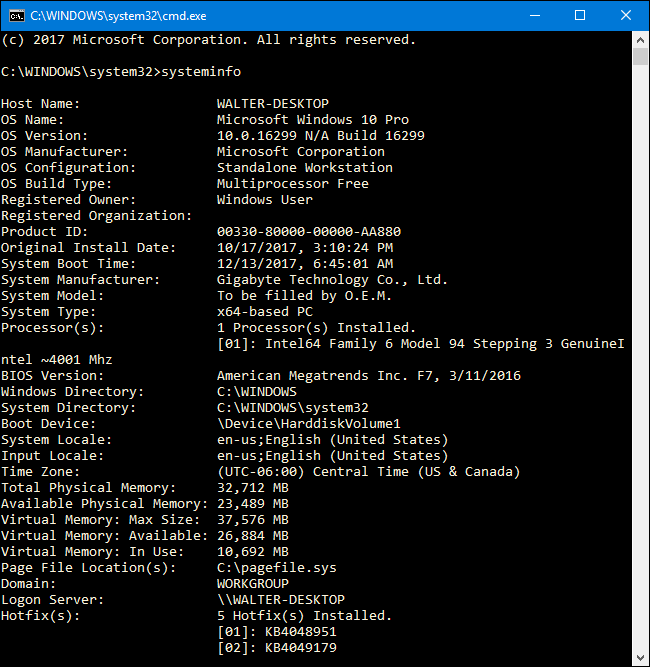
بالطبع يمكنك أيضا ً أن تبحث عن أدوات طرف ثالث أخرى تعطيك معلومات أكثر ، مثلا ً “HWMonior” يعتبر أداة رائعة لمرقبة جوانب مختلفة من النظام مثل جهود ودرجة حرارة CPU و GPU . وأيضا ً برنامج “ Sysinternals Suite ” الذي تعود ملكيته لمايكروسوفت هو عبارة عن تجميعة لأكثر من 60 أداة مستقلة يمكنها أن تزودك بكمية مذهلة من المعلومات .
وبذلك نكون وصلنا لنهاية مقالنا عن كيفية الحصول على معلومات تفصيلية عن الكومبيوتر لديك ، نرجو أن يكون المقال قد نال إعجابكم وقدم الفائدة لكم .
كانت هذه مقالتنا: مواصفات الكومبيوتر | تعلّم كيف تحصل على معلومات تفصيلية عن الكومبيوتر لديك
إقرأ أيضاً: منع إشعارات المواقع كيف تمنع طلب إظهار إشعاراتها المزعجة

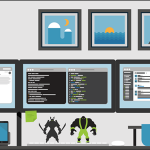
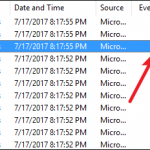


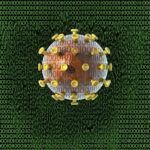
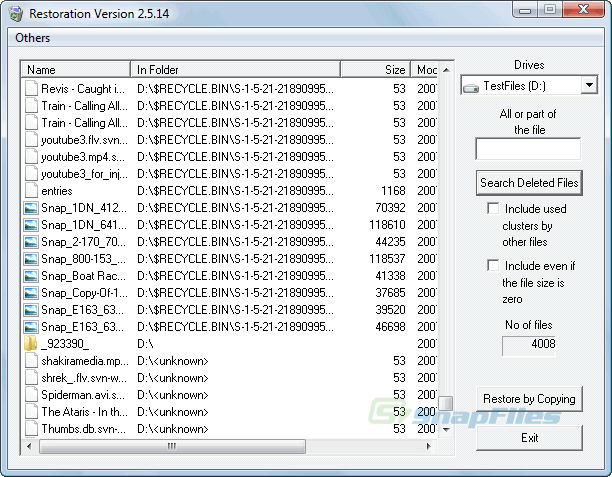
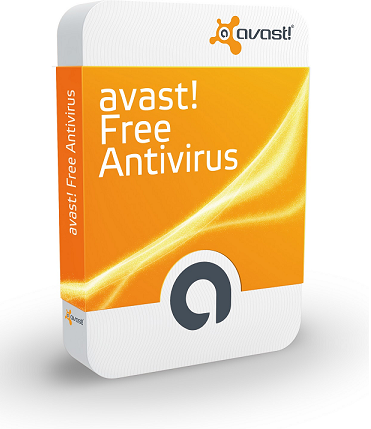
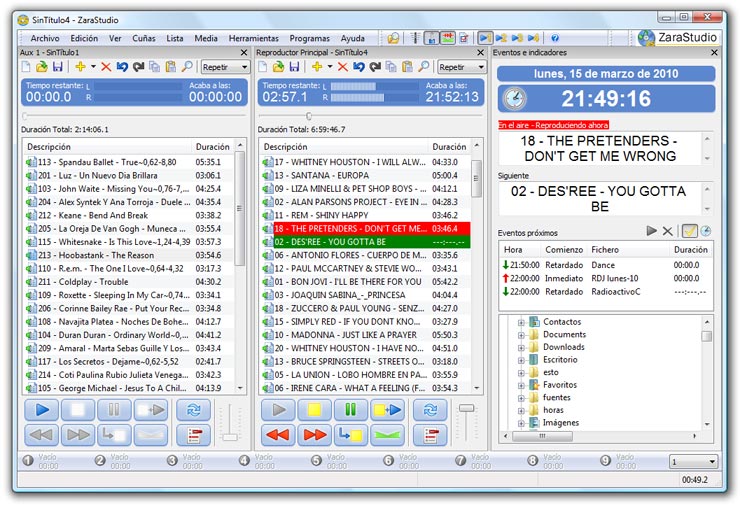
أكتب تعليقك ورأيك